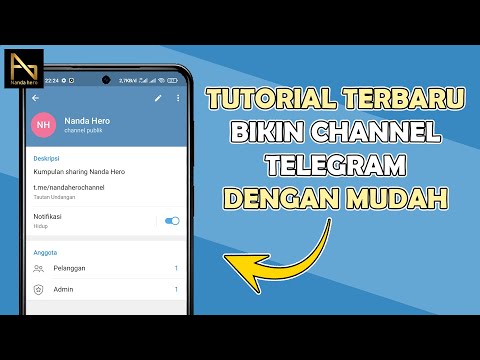WikiHow ini mengajar anda bagaimana untuk menyertai panggilan Skype kumpulan pada komputer Windows atau macOS.
Langkah-langkah

Langkah 1. Buka Skype di komputer anda
Sekiranya anda menggunakan macOS, anda akan menemuinya di folder Aplikasi dan / atau di Launchpad. Sekiranya anda mempunyai Windows, anda akan menjumpainya di menu Windows.
- Sekiranya anda menggunakan komputer yang tidak memiliki Skype, buka penyemak imbas web (seperti Chrome, Edge, atau Safari), arahkan ke https://web.skype.com. Langkah selebihnya semuanya akan berfungsi sama.
- Sekiranya anda menerima mesej yang mengandungi pautan e-mel ke panggilan Skype for Business, klik pautan dalam mesej, kemudian ikuti arahan di skrin.

Langkah 2. Log masuk ke akaun anda
Sekiranya anda belum masuk ke Skype, masukkan nama Skype, alamat e-mel, atau nombor telefon anda, kemudian klik Log masuk. Apabila diminta, masukkan kata laluan anda, kemudian klik Log masuk untuk menyelesaikan proses.

Langkah 3. Minta atau tunggu panggilan
Munculan akan muncul ketika panggilan masuk. Jika anda tidak menerima panggilan, kirimkan pesan kepada seseorang yang sedang dalam panggilan dan minta mereka untuk menambahkan anda.

Langkah 4. Klik butang telefon hijau untuk menjawab panggilan
Anda akan segera berhubung dengan perbualan kumpulan.